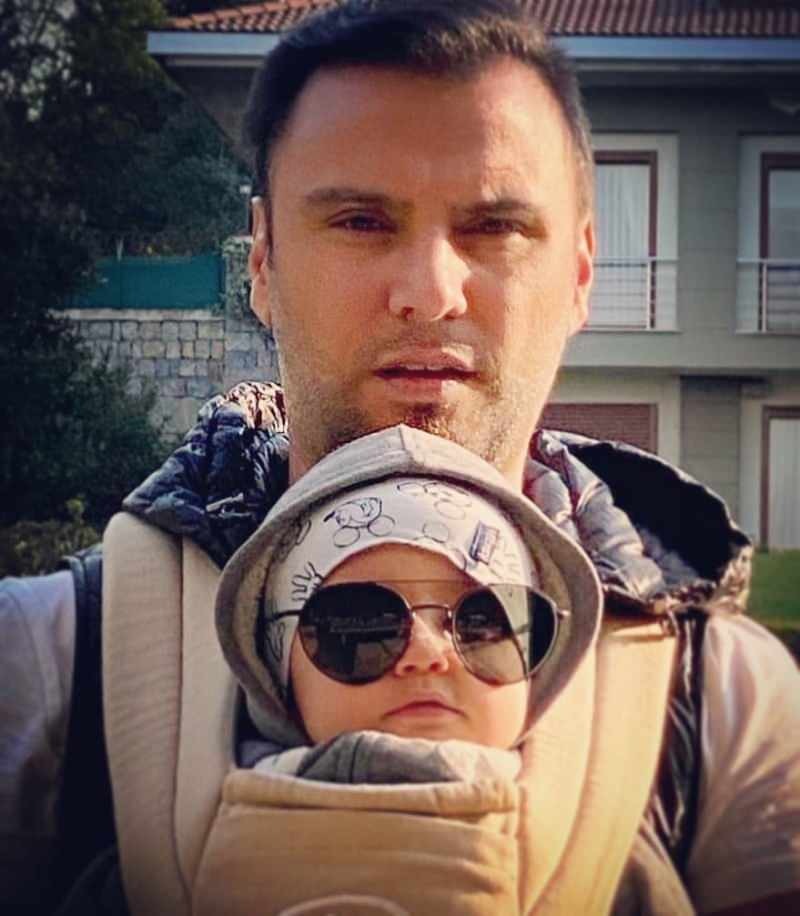Så här lägger du till utskriftskatalog i kontextmenyn i Windows 7
Microsoft Vindovs 7 / / March 18, 2020
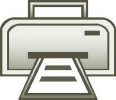 För en vecka sedan täckte vi hur man skapar en kataloginnehållslista för mappar i Windows med hjälp av kommandotolken. Som en av våra groovy läsare föreslog, kan du också lägga till detta till snabbmenyn som ett genvägskommando. Eftersom det var så bra idé är här guiden (Tack, Ted!)
För en vecka sedan täckte vi hur man skapar en kataloginnehållslista för mappar i Windows med hjälp av kommandotolken. Som en av våra groovy läsare föreslog, kan du också lägga till detta till snabbmenyn som ett genvägskommando. Eftersom det var så bra idé är här guiden (Tack, Ted!)
Med hjälp av denna lilla fönsterjustering kan du direkt Klick och Skriva ut innehållslistor för alla mappar i Windows 7 eller Vista.
Hur man skriver ut en automatiskt genererad kataloglista
1. Klick de Windows Start-meny Orb och Typanteckningsblock till Start-menyn. Nästa TryckStiga på på tangentbordet eller Klick de Anteckningar programlänk.
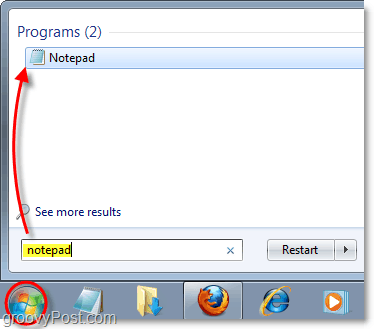
2. Kopia och Klistra det följande koda i det tomma anteckningsblocket:
@echo off
dir% 1 / -p / o: gn> "% temp% Listing"
start / w anteckningsblock / p “% temp% Listing”
del “% temp% Listing”
utgång
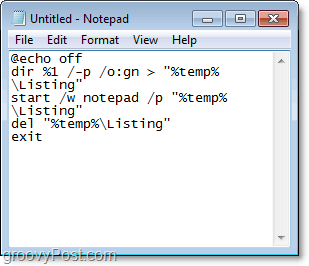
3. Klick de Fil meny och VäljSpara som
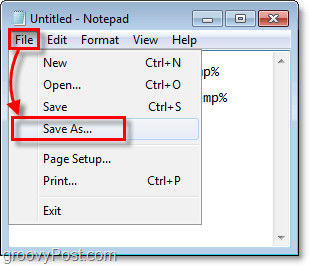
4. I Filnamn textruta Klistra det följande:
% Windir% Printdir.bat
Sedan KlickSpara.*
* Detta sparar vanligtvis filen på platsen C: Windows med namnet Printdir.bat
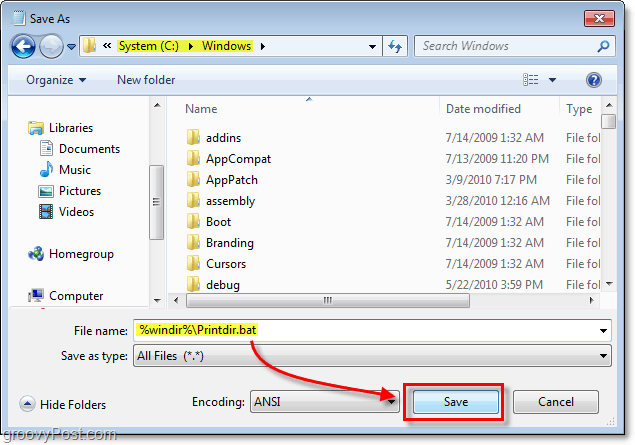
Nu är det dags att skapa registernyckeln, så kommandot visas i högerklicka på snabbmenyn.
Om du vill hoppa över resten av dessa steg kan du göra det Ladda ner de pre-made register fix från länken längst ner i denna artikel.
5. Klick de Windows Startmeny Orb, Typregedit i sökrutan och sedan TryckStiga på.
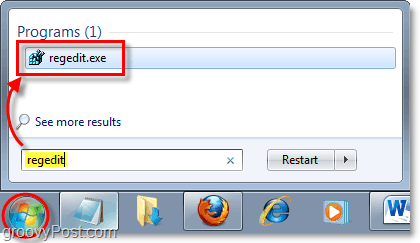
6. Navigera genom den vänstra rutan i registret till följande nyckel:
HKEY_CLASSES_ROOTDirectoryshell
Väl där, Högerklicka de skal nyckel (ser ut som en mapp) och då VäljNy> Nyckel.
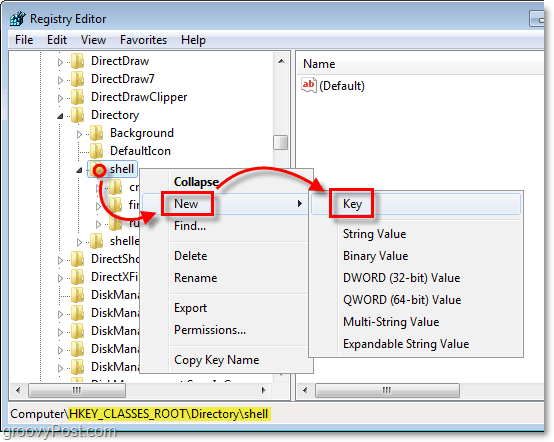
7. Den nya nyckeln ska visas under skal. Döp om den nya nyckeln till Skriv ut kataloglista.
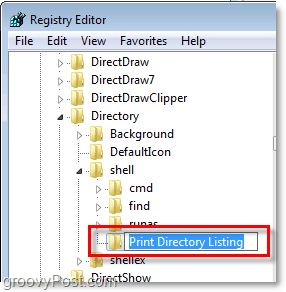
De kommande två stegen kanske känner sig lite repetitiva, men Windows-registret är en ganska tråkig plats.
8. HögerklickaSkriv ut kataloglista och VäljNy> Nyckel.
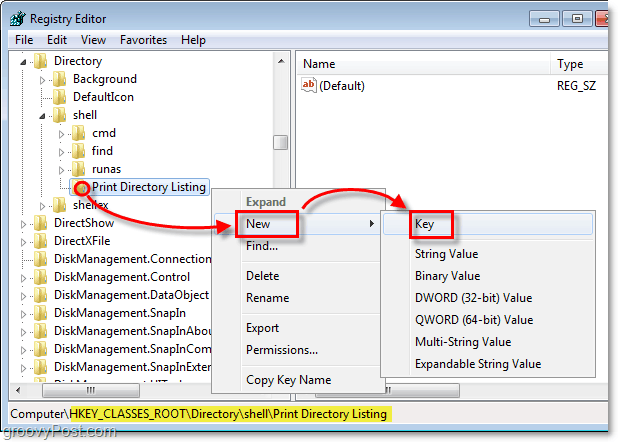
9. Den nya nyckeln ska dyka upp under Skriv ut kataloglista. Döp om den nya nyckeln till kommando.
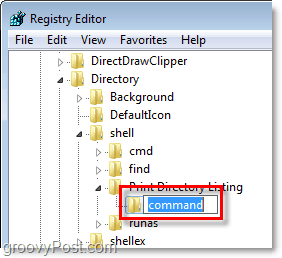
Här bryter vi cykeln och redigerar standardfilen som vanligtvis aldrig berörs.
10. Under kommando nyckel som du just skapade, Högerklicka de standard inträde och VäljÄndra.*
* Du kan också bara Dubbelklicka de (Standard) post för att ändra det.
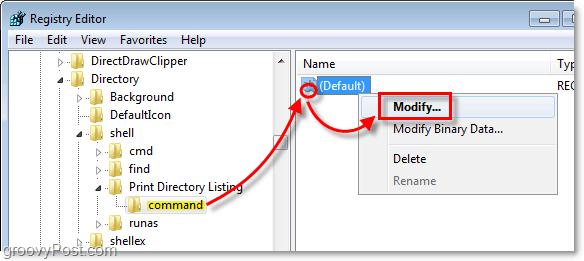
11. Typ följande till Värdedata låda:
Printdir.bat% 1
När gjort, Klick OK.
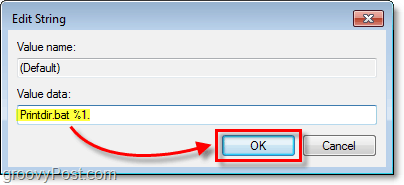
Gjort! Här är resultatet.
Nu när du Högerklicka nästan vilken som helst mapp det kommer att finnas ett nytt alternativ i menyn som heter Skriv ut kataloglista. Notera att den här knappen är länkad direkt till din standard Windows-skrivare.
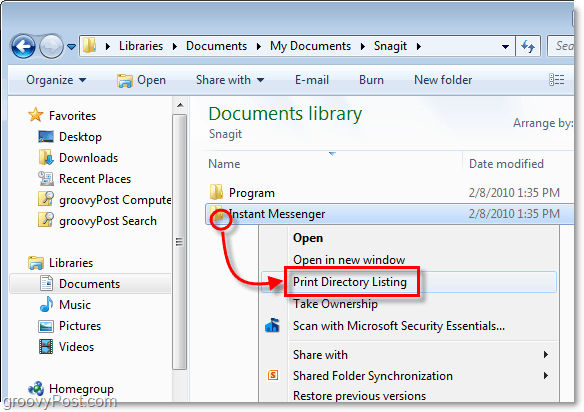
När du Klick de Skriv ut kataloglista alternativet kommer det att skicka en automatiskt genererad textlista med mappernas innehåll direkt till standardskrivare.
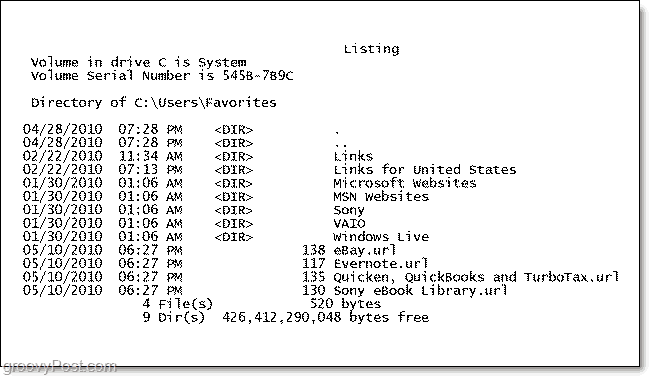
Ladda ner registerfixen för utskrift av kataloglista